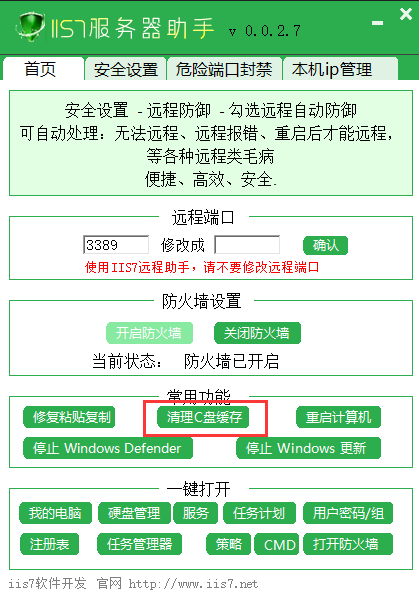Win10 内存缓存清理指南,具体方法讲解

在使用 Win10 系统的过程中,内存缓存可能会逐渐积累,影响系统的运行速度和性能。本文将为您详细介绍如何清理 Win10 内存缓存,让您的电脑恢复流畅。
一、Win10 内存缓存是什么
内存缓存是系统为了提高运行效率,将经常使用的数据暂时存储在内存中的区域。然而,当缓存过多时,可能会导致内存资源紧张,影响系统的整体性能。
二、为什么要清理 Win10 内存缓存
1. 提升系统性能:过多的内存缓存会占用大量内存,导致系统运行缓慢,清理后可以释放内存,让系统运行更流畅。
2. 解决程序卡顿:某些程序可能因为内存缓存问题而出现卡顿或无响应的情况,清理缓存有助于解决这些问题。
三、清理 Win10 内存缓存的方法
方法一:使用任务管理器
1. 按下 Ctrl + Shift + Esc 组合键,打开任务管理器。
2. 在“进程”选项卡中,找到“内存”一列,按照内存使用量从高到低排序。
3. 对于占用内存较大且非关键的进程,右键点击并选择“结束任务”。但请注意,不要随意结束系统关键进程,以免导致系统故障。
方法二:重启电脑
这是最简单也是最有效的方法之一。重启电脑会自动清理内存中的缓存数据,让系统重新开始。
方法三:使用系统自带的存储感知功能
1. 按下 Win + I 组合键打开设置。
2. 点击“系统”选项。
3. 在左侧菜单中选择“存储”。
4. 开启“存储感知”功能,并设置定期清理的时间间隔。
方法四:通过命令提示符清理
1. 以管理员身份运行命令提示符。
2. 输入以下命令并回车:powercfg /hibernate off (此命令用于关闭休眠功能,释放休眠文件占用的空间)
3. 输入 ipconfig /flushdns 命令并回车,用于刷新 DNS 缓存。
方法五:
使用第三方软件
举个例子:比如”IIS7服务器助手”
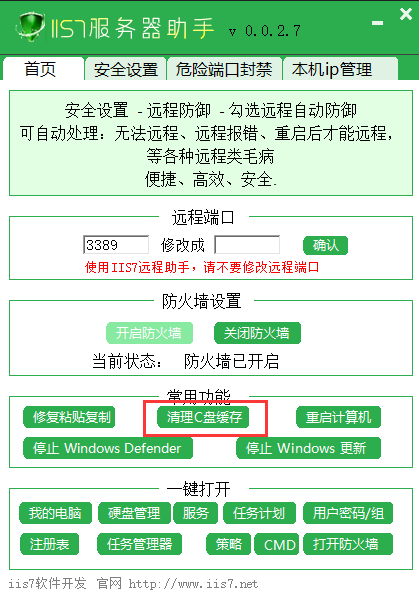
它可以清理服务器日志等缓存垃圾,有的系统,因设置问题。缓存会吃大量C盘空间。得定时清理,这时候,IIS7服务器助手就能够很好的帮您解决问题。
四、预防内存缓存过度积累的措施
1. 定期清理不必要的程序和文件,减少系统负担。
2. 安装适量的软件,避免安装过多占用大量内存的程序。
3. 增加物理内存,如果您的电脑内存较小,可以考虑增加内存条来提升系统性能。
清理 Win10 内存缓存可以有效地提升系统性能,让您的电脑保持良好的运行状态。希望以上方法对您有所帮助,让您的 Win10 系统运行更加流畅!
以上内容仅供参考,您可以根据自己的实际情况选择适合您的清理方法。